Jakmile si koupíte řadu hudebních souborů, filmů a TV shows, musíte přehrávat M4V na MPEG, abyste mohli přehrávat na DVD. Jaká by měla být nejlepší metoda pro změnu M4V na MPEG v počítači se systémem Windows? Doporučujeme používat Aiseesoft M4V na MPEG Converter.
Než převedete M4V na MPEG, můžete se nejprve dozvědět podrobnosti o souborech M4V. Zakoupené soubory M4V jsou obvykle šifrovány, což lze použít pouze u zařízení řady Apple. Když musíte použít M4V na jiná zařízení, musíte převést M4V na AVI nebo M4V na MPEG.
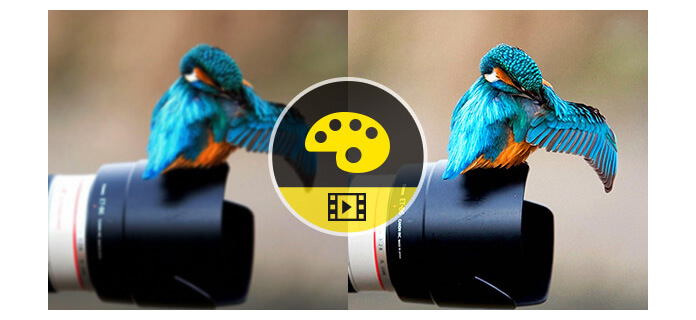
Při převodu souboru M4V na MPEG si můžete vychutnat filmy iTunes na HDTV nebo vypálit soubory MPEG na DVD. A pak můžete zachovat nebo přehrávat soubory M4V na běžných přehrávačích DVD.
Krok 1 Nejprve navštivte https://www.aiseesoft.com/free-online-video-converter/ ve vašem prohlížeči. Kliknutím na tlačítko Přidat soubory k převodu stáhněte a aktivujte spouštěč v počítači.
Krok 2 Poté můžete do tohoto online nástroje nahrát video soubory M4V.
Krok 3 Na kartě Video vyberte jako výstupní formát MPEG.
Krok 4 Nakonec klikněte na tlačítko Převést a proveďte převod z M4V na MPEG. Chvíli počkejte, dostanete převedené video soubory.

Krok 1 Nejprve otevřete ve svém prohlížeči Convertfiles.com. Vyberte místní video a nahrajte svůj soubor M4V.
Krok 2 Dále vyberte formát MPEG jako výstupní profil.
Krok 3 Klepnutím na převést zahájíte převod.
Krok 4 Po několika sekundách bude převod dokončen. Převedené video si můžete stáhnout pomocí uloženého odkazu ke stažení.
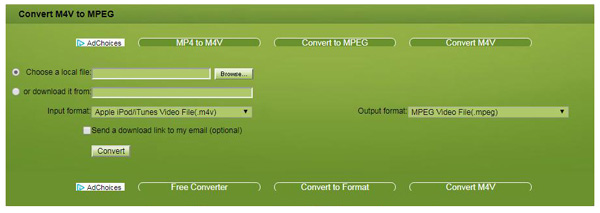
Za účelem změny M4V do MPEG potřebujete převaděč M4V na MPEG. Jen se dozvíte více podrobností o tom, co Aiseesoft Převodník M4V na MPEG může udělat pro vás.
1. Program poskytuje různé formáty souborů MPEG. Můžete převést M4V na MPEG1, převést M4V na MPEG2 a další soubory MPEG.
2. Program umožňuje přizpůsobit kvalitu videa a upravit parametry videa, než změníte soubor M4V na MPEG.
3. Když převádíte M4V na MPEG pro DVD přehrávač, můžete také převést M4V na WMV do zařízení souvisejících s Windows.
Krok 1 Otevřete převodník M4V na MPEG
Stačí stáhnout a nainstalovat nejnovější verzi převaděče M4V do MPEG. Poté spusťte program v počítači.
Krok 2 Importujte do programu soubory M4V
A pak kliknete na Přidat soubory načíst soubory M4V nebo celou složku M4V do programu pro převod M4V na MPEG.

Krok 3 Zvolte výstup jako MPEG
Můžete zvolit výstupní formát jako MPEG pro převod M4V na MPEG1 nebo MPEG2. Přímo můžete také převést M4V na kompatibilní formáty zařízení.

Krok 4 Upravte výstupní parametry
Můžete kliknout na tlačítko Vlastní profil tlačítko pro úpravu parametrů výstupního souboru před převodem souborů M4V na MPEG-1.

Krok 5 Převod M4V do formátu MPEG
Když se ujistíte, že je detail souboru MPEG, klikněte na ikonu Převést vše tlačítko k překódování M4V do MPEG formát.

Pokud si myslíte, že výše uvedený způsob je komplikovaný, pak můžete získat Přehrávač M4V pro sledování souboru M4V.
Podívejte se, jak převést video jednoduše z níže uvedeného videa:

